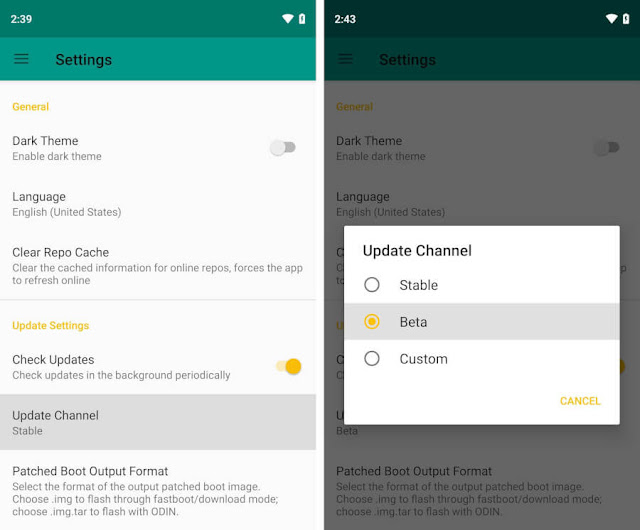Κάνοντας root στη συσκευή μας ανοίγεται ένας νέος κόσμος εφαρμογών, ρυθμίσεων και εναλλακτικών λειτουργικών συστημάτων, που μας επιτρέπουν να χρησιμοποιήσουμε το 100% των δυνατοτήτων της. Με το root όμως το κινητό μας δεν μπορεί πλέον να εγκαταστήσει με επιτυχία τις OTA αναβαθμίσεις, οπότε χάνεται και ένας από τους βασικούς λόγους για να αγοράσεις το Pixel 3. Σήμερα λοιπόν θα δούμε τον καλύτερο τρόπο για να κάνουμε root στις συσκευές της Google, με τον οποίο δε θα χάσουμε τις αναβαθμίσεις του.
Θα χρησιμοποιήσουμε το Magisk και τη μέθοδο patch στο boot image. Με αυτό τον τρόπο δε θα χρειαστεί να αντικαταστήσουμε την ενσωματωμένη κονσόλα recovery της συσκευής, η οποία είναι απαραίτητη για την εγκατάσταση επίσημων αναβαθμίσεων, ενώ δε θα κάνουμε και κάποια αλλαγή στο system partition, κάτι που δημιουργεί επίσης πρόβλημα στις αναβαθμίσεις. Τέλος η συγκεκριμένη μέθοδος ισχύει για όλες τις συσκευές της Google.
Διαφήμιση
Ξεκλειδώνουμε τον bootloader
Πριν ξεκινήσουμε θα πρέπει να ξεκλειδώσουμε τον Bootloader της συσκευής μας. Χωρίς αυτό δεν μπορούμε να επέμβουμε στην εσωτερική μνήμη της συσκευής μας, για να κάνουμε τις απαραίτητες μετατροπές.
- Πηγαίνουμε "Ρυθμίσεις > Σύστημα > Σχετικά με το τηλέφωνο" και πατάμε επτά φορές το "Αριθμός έκδοσης".
- Επιστρέφουμε στο "Σύστημα" και επιλέγουμε το νέο μενού που εμφανίστηκε με ονομασία "Επιλογές για προγραμματιστές".
- Ενεργοποιούμε το "Ξεκλείδωμα OEM" για να δώσουμε την έγκριση στον bootloader να ξεκλειδώσει.
- Στη συνέχεια κρατάμε πατημένο το "Power", επιλέγουμε "Επανεκκίνηση" και αμέσως κρατάμε πατημένο το πλήκτρο "Volume Down". Το κρατάμε μέχρι να δούμε το μενού της κονσόλας bootloader.
- Συνδέουμε τώρα τη συσκευή μας σε έναν υπολογιστή μέσω USB.
- Κατεβάζουμε στον υπολογιστή τα Android SDK Platform Tools (ADB & Fastboot) από την επίσημη σελίδα της Google.
- Τα αποσυμπιέζουμε το πακέτο και ανοίγουμε ένα τερματικό μέσα στο φάκελο (στο Windows γίνεται πατώντας Shift + δεξί κλικ και επιλέγοντας "Άνοιγμα Powershell").
- Για να δούμε αν η συσκευή μας έχει συνδεθεί σωστά στον υπολογιστή, δίνουμε την εντολή:
./fastboot devices
- Αν είναι σωστά θα μας εμφανίσει μία σειρά γραμμάτων και αριθμών δίπλα στη λέξη "fastboot". Αν όχι τότε πρέπει είτε να αλλάξουμε USB θύρα στον υπολογιστή μας, είτε να εγκαταστήσουμε τους driver της συσκευής μας.
- Για να ξεκλειδώσουμε τον bootloader, δίνουμε την εντολή:
./fastboot flashing unlock
- Θα εμφανιστεί ένα μενού στη συσκευή μας και σε αυτό θα πρέπει διαλέξουμε την επιλογή "Unlock the bootloader".
Σημείωση:
Το ξεκλείδωμα του bootloader είναι μία αναστρέψιμη και εντελώς ακίνδυνη διαδικασία, κάνει όμως επαναφορά εργοστασιακών δεδομένων στη συσκευή μας, οπότε θα χάσουμε όλα μας τα αρχεία και τις εφαρμογές.
Κάνουμε patch στο boot.img με το Magisk
Στη συνέχεια αποσυμπιέζουμε το zip αρχείο που κατεβάσαμε και μέσα σε αυτό αποσυμπιέζουμε και το δεύτερο zip που περιλαμβάνει όλα τα image αρχεία. Αντιγράφουμε το "boot.img" στη μνήμη της συσκευής μας και είμαστε έτοιμοι για το επόμενο βήμα.
Σημείωση:
Όλη αυτή η διαδικασία μπορεί να γίνει απ' ευθείας στο τηλέφωνό μας.
- Κατεβάζουμε την τελευταία έκδοση του Magisk Manager και την εγκαθιστούμε στη συσκευή μας.
- Ανοίγουμε την εφαρμογή και επιλέγουμε "No Thanks" στο παράθυρο που μας προτείνει να εγκαταστήσουμε το Magisk.
- Πηγαίνουμε "Settings > Update channel" και επιλέγουμε "Beta".
- Επιστρέφουμε στην κεντρική οθόνη του Magisk και πατάμε "Install".
- Στο παράθυρο που θα εμφανιστεί επιλέγουμε ξανά "Install" και στη συνέχεια επιλέγουμε "Patch Boot Image File".
- Τώρα θα μας ζητήσει να βρούμε το αρχείο "boot.img" που αποθηκεύσαμε στη συσκευή μας προηγουμένως. Το επιλέγουμε και μόλις τελειώσει η διαδικασία, πατάμε "Close".
Σε αυτό το μέρος της διαδικασίας έχουμε κάνει κατά κάποιο τρόπο root στο boot image και το μόνο που μένει τώρα είναι να το εγκαταστήσουμε στη συσκευή μας.
Εγκατάσταση του patched_boot.img στο Pixel
Για να εγκαταστήσουμε το νέο boot image στη συσκευή μας, θα χρησιμοποιήσουμε και πάλι το τερματικό και τις εντολές του Fastboot. Συνδέουμε λοιπόν τη συσκευή μας στον υπολογιστή, βάζουμε τη συσκευή μας σε Bootloader mode, ανοίγουμε το τερματικό μας όπως πριν και τοποθετούμε το αρχείο "patched_boot.img" στον ίδιο φάκελο με το ADB και το Fastboot.
Για να εγκαταστήσουμε το νέο boot image και να κάνουμε στην ουσία root στη συσκευή μας, δίνουμε την εντολή:
./fastboot flash boot patched_boot.img
Μόλις τελειώσει η διαδικασία κάνουμε επανεκκίνηση στη συσκευή μας με την εντολή:
./fastboot reboot
Περιμένουμε να ανοίξει η συσκευή μας και στη συνέχεια ανοίγουμε το Magisk Manager για να επιβεβαιώσουμε ότι όλα είναι εντάξει.
Διαφήμιση
Τι κάνουμε όταν έρθει το επόμενο update;
Μόλις εμφανιστεί το επόμενο update στη συσκευή μας, θα πρέπει να κάνουμε unroot για να εγκατασταθεί σωστά σε αυτή. Για να το καταφέρουμε αυτό ανοίγουμε το Magisk Manager και επιλέγουμε "Uninstall". Στο παράθυρο που θα μας εμφανίσει επιλέγουμε "Restore images".
Σημείωση:
Για να γίνει το unroot με επιτυχία, θα πρέπει να έχουμε κρατήσει στη συσκευή μας το αρχείο "boot.img" που εξαγάγαμε από το firmware στο πρώτο βήμα.
Πλέον μπορούμε να κάνουμε την αναβάθμιση με επιτυχία, αλλά για να κάνουμε ξανά root, θα πρέπει να εγκαταστήσουμε και πάλι του patched boot image που έχουμε στην κατοχή μας. Δεν είναι και ότι καλύτερο να κάνεις όλη αυτή τη διαδικασία μία φορά το μήνα που έρχεται νέο update, αλλά η συγκεκριμένη μέθοδος είναι η η ασφαλέστερη από όλες.